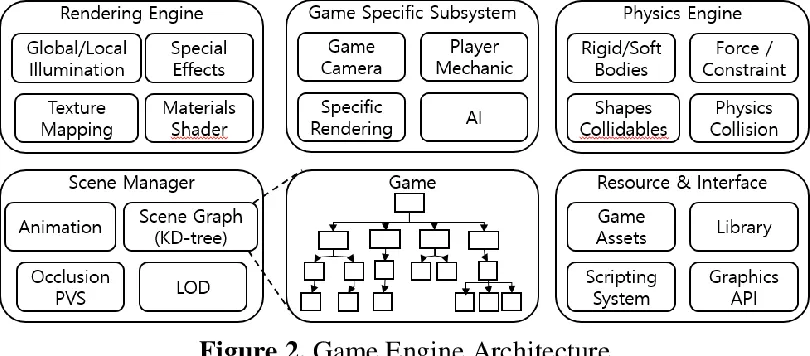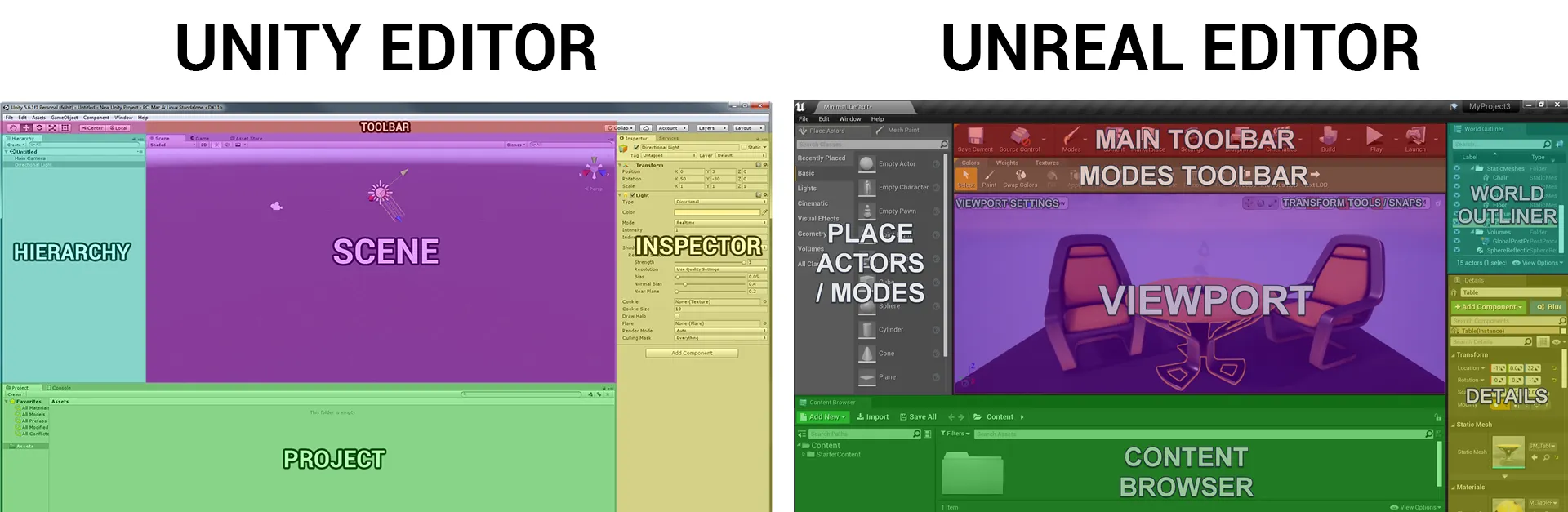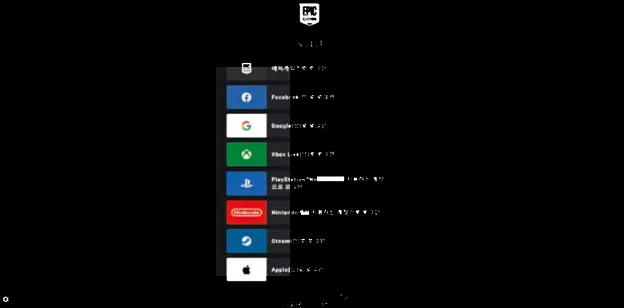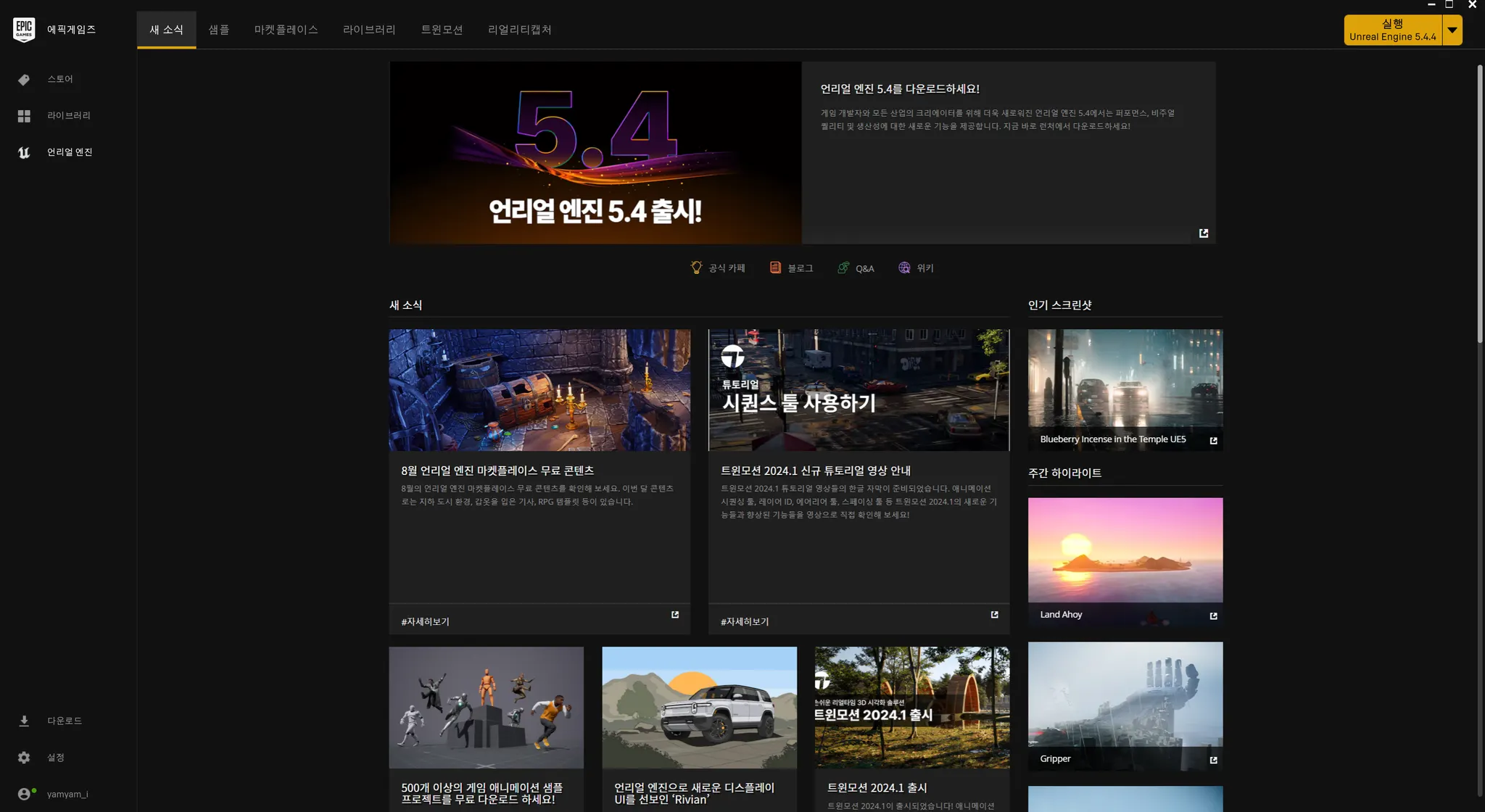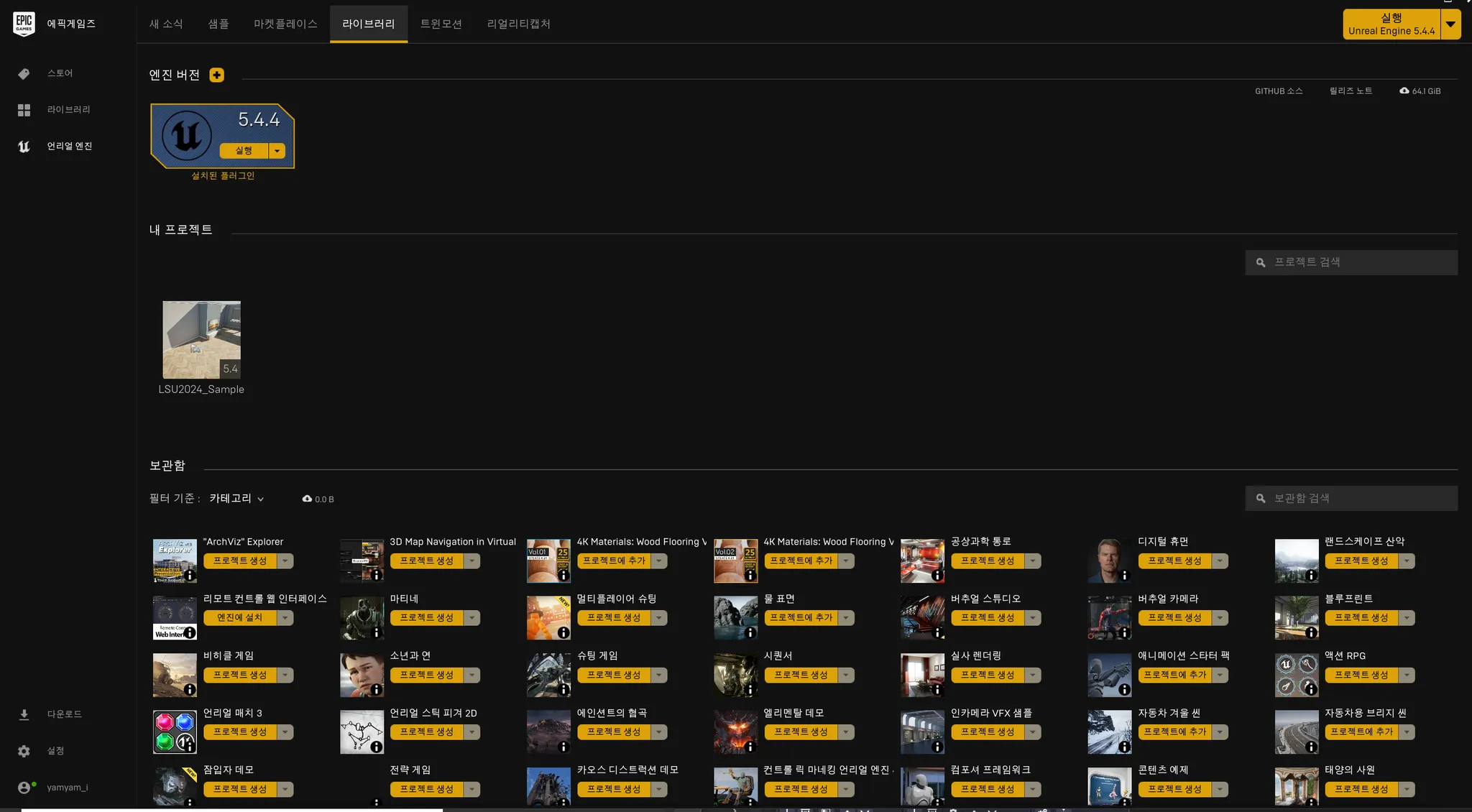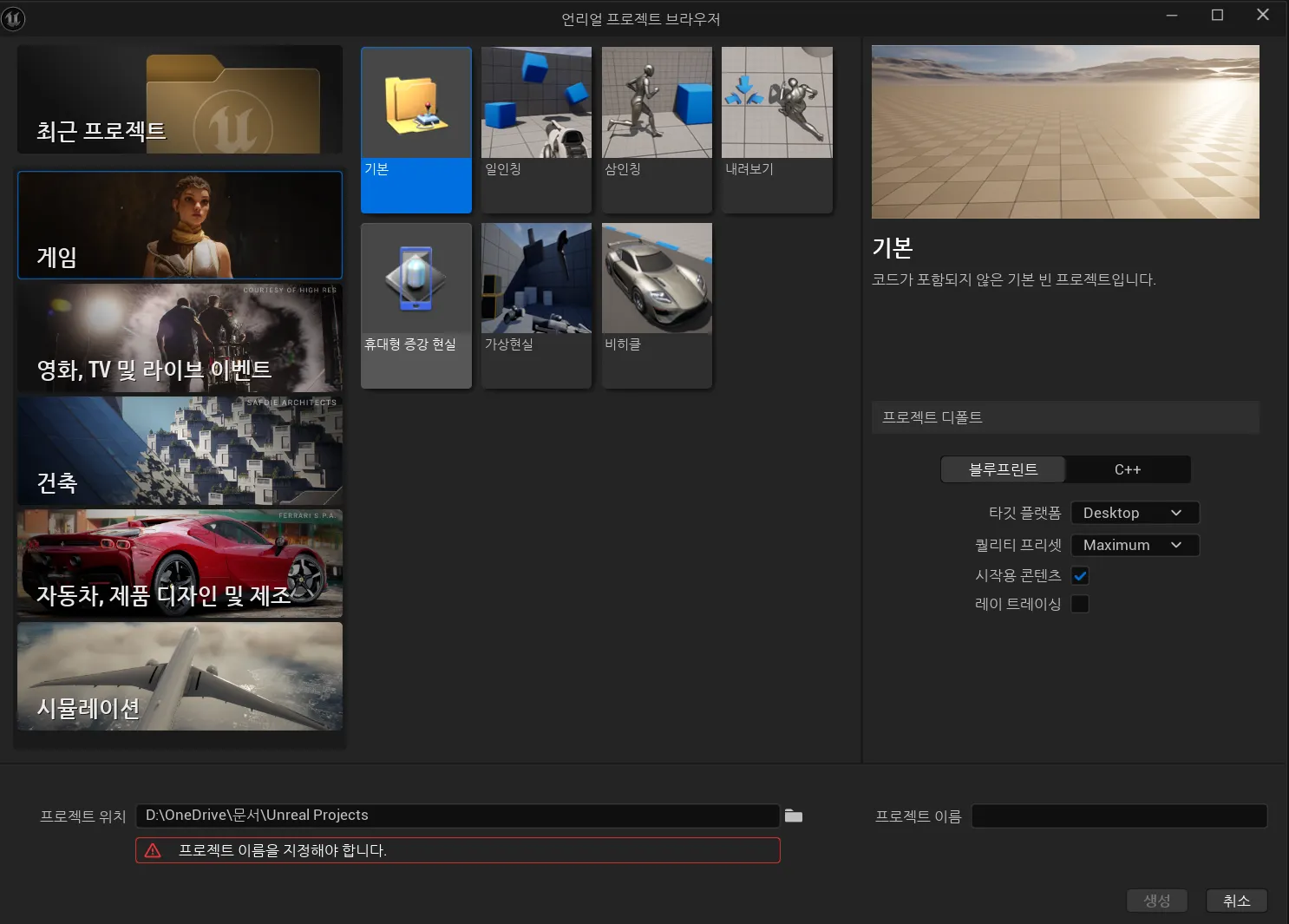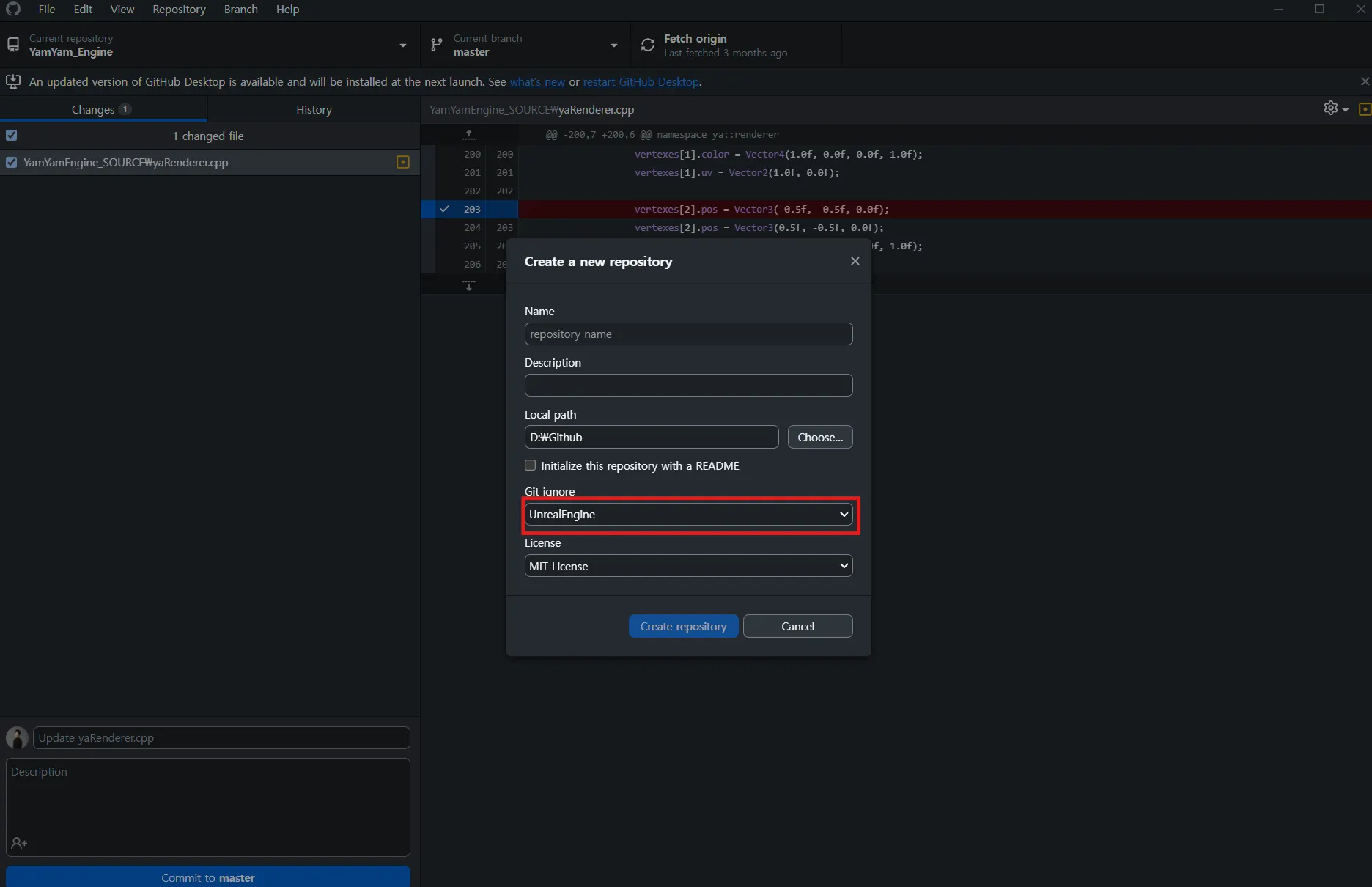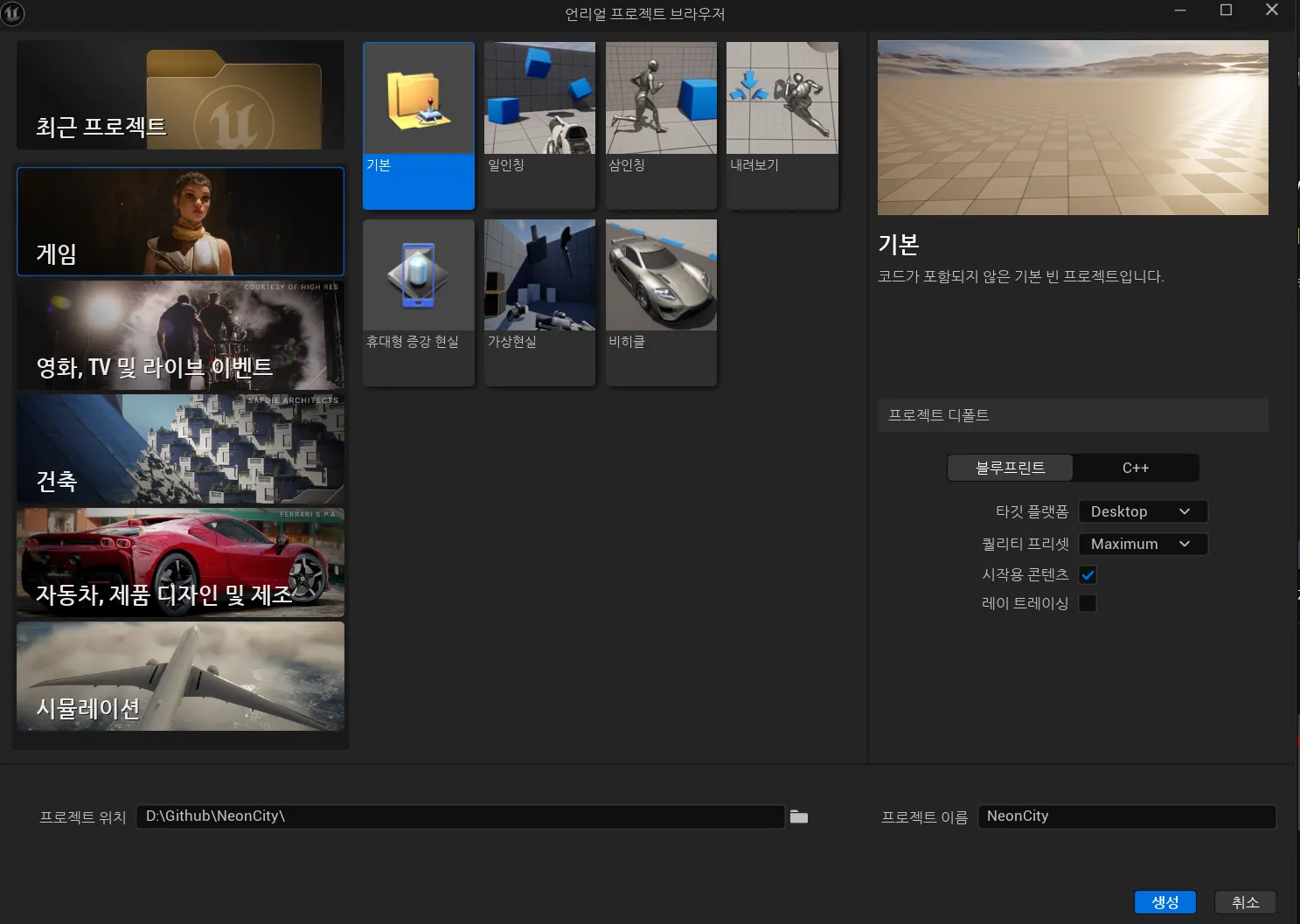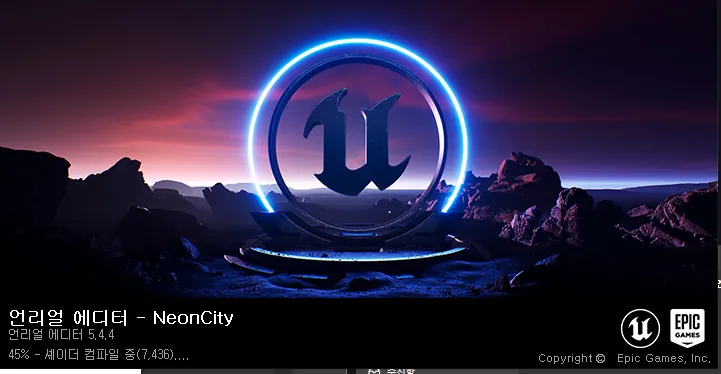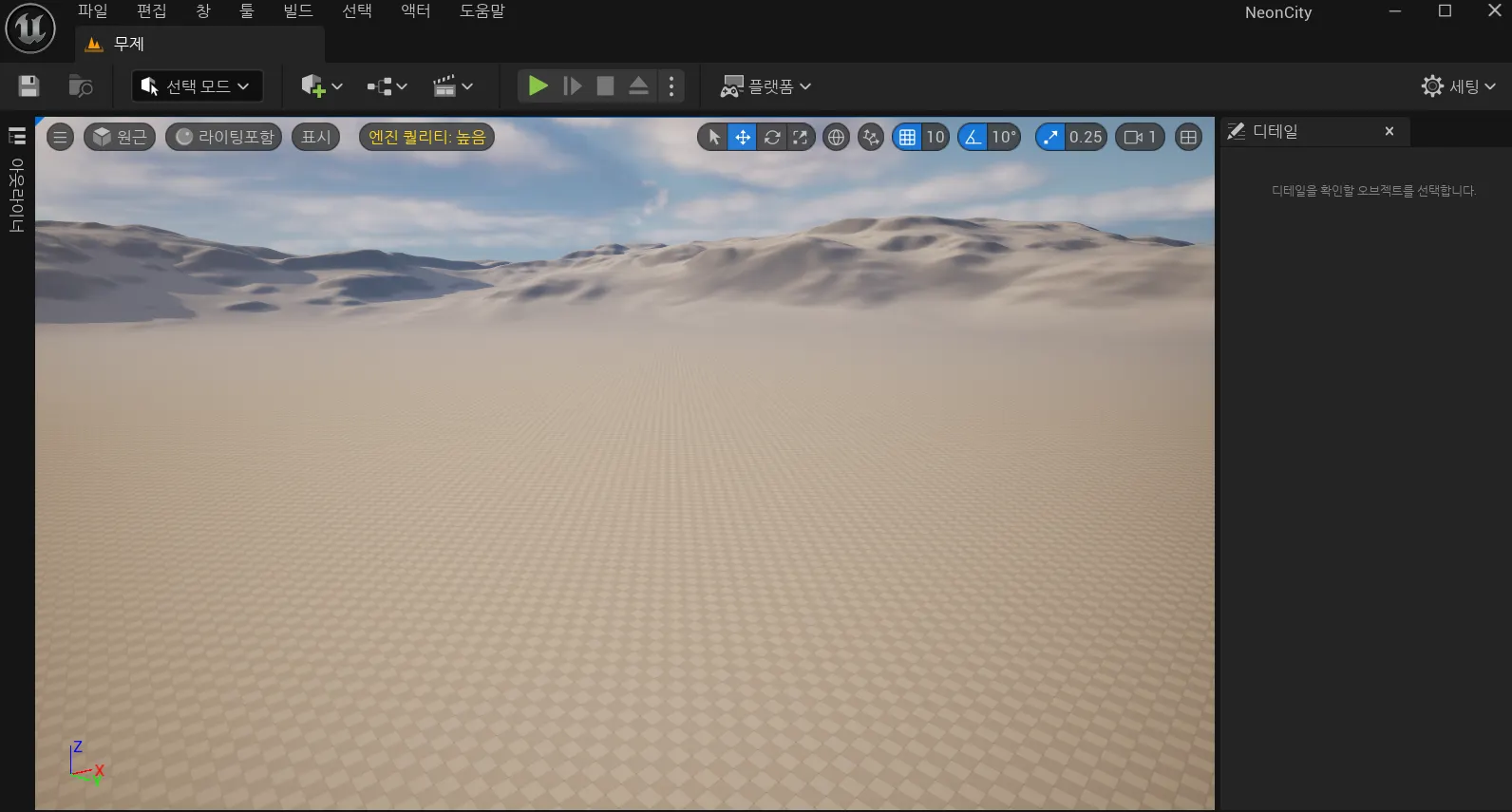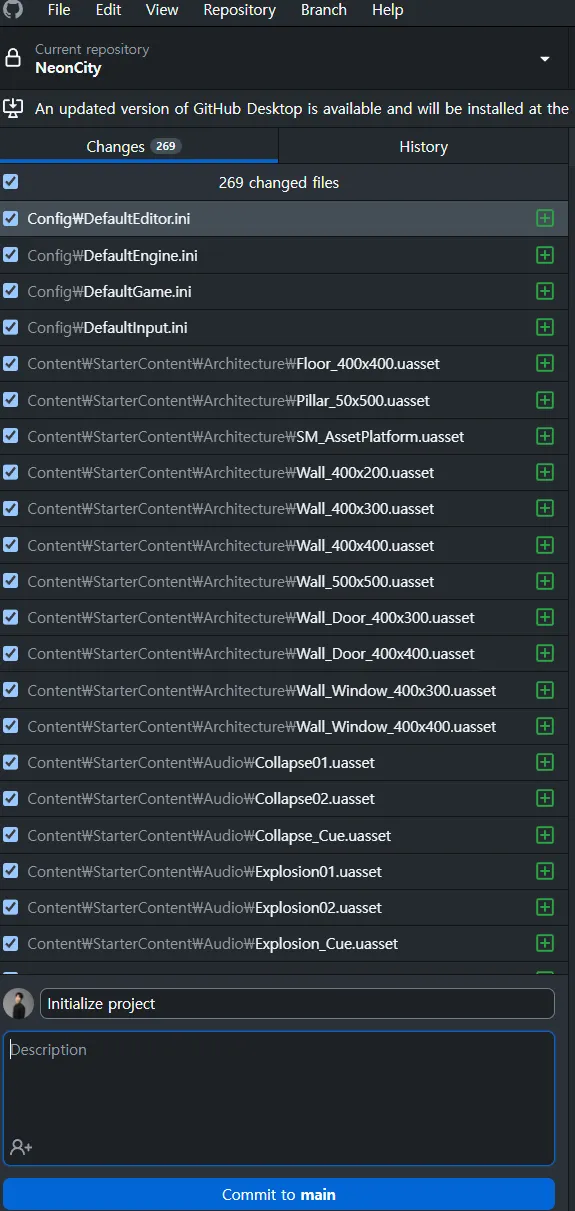언리얼 엔진은 현재 가장 멋진 그래픽을 만들수 있는 3D 게임 개발 환경입니다. 여러분 중에는 언리얼 엔진 이라는 이름을 들어본 사람도 있을것이고 유니티 엔진이라는 이름을 들어본 적이 있을 것 입니다.
게임 엔진은 게임에 필요한 기능을 제공해주는 소프트웨어 입니다. 자동차 엔진 처럼 게임 엔진은 게임을 동작 시키기 위한 온갖 기능들이 제공됩니다.
예를 들어 3D 게임엔진이라면 3D데이터를 계산한 후 렌더링(rendering)해 화면에 표시 하는 기능은 물론 키보드, 마우스, 게임 컨트롤러(패드) 등의 입력을 처리하는 기능과 애니메이션을 위한 기능등을 모두 갖추고 있습니다.
게임 개발자는 3D 모델 데이터나 애니메이션 데이터를 이용해 게임엔진에 있는 기능을 호출하여 그 데이터들을 화면에 표시하고 움직입니다. 처음부터 모든 프로그램을 작성하는 것과 비교하면 개발 효율이 비약적으로 올로갑니다.
언리얼 엔진 vs 유니티 엔진
자체엔진을 사용하더 옛날과는 다르게 요즘에는 항상 이러한 이야기가 나오곤 합니다. 유니티 엔진과 언리얼 엔진중에 어떤 엔진이 더 좋은 엔진인가? 그러나 이는 각 회사가 추구하는 방향성이 매우 다르기에 사실 비교군이 되지 않습니다.
언리얼 엔진은 강력한 기능들을 사용해 초고화질 그래픽을 내놓으려 하고 유니티는 사용자 친화적이며 빠른 작업효율로 결과물을 내는데 집중합니다.
오히려 언리얼 엔진은 유니티 엔진에 비해서 복잡한 구조로 인해 게임 제작기간을 늘리는 경우가 많습니다. 상황에 따라서 알맞은 엔진을 선택하여 사용할 줄 알아야 합니다.
실상은 서로가 많이 달라 보여도 한 엔진을 잘 사용하게 된다면 나중에 다른 엔진을 학습함에 있어서 큰 도움이 됩니다.
게임개발을 학습함에 있어서 매우 중요 한것!!!
앞서 자체엔진과정(그래픽스) 수업에서도 이야기 했지만 한가지 명심해야 할 점이 있습니다.
게임 개발은 고급 개발 중에 하나입니다. 유니티 엔진이 경비행기라면 언리얼 엔진은 고급 비행기와 같습니다. 비행기 계기판을 보겠습니다. 왼쪽은 경비행기 계기판 이고 오른쪽은 민간 항공기 계기판입니다.
기본적인 비행을 하는데 있어서 오른쪽 계기판의 모든 기능을 사용할 필요가 없습니다.
모든 기능을 하나하나 다 이해하면서 사용하려면 학습하는데만 십년이상이 걸릴 지도 모릅니다. 그래서 “당장 필요한 기능인가”를 먼저 생각해보고 그렇지 않다면 일단 넣어두고 필요한것 위주로 학습을 진행해야 합니다.
우선 언리얼 엔진을 설치부터 진행해봅시다.
위 링크에서 런처를 다운로드 받고 런처를 먼저 설치 한 후에 언리얼 엔진을 설치하면 됩니다.
엔진 설치과정은 홈페이지에 자세하게 나와 있기 때문에 위 설명은 생략하도록 하겠습니다.
설치가 완료 되었다면 런처를 실행해보도록 하겠습니다.
로그인을 먼저 진행해주세요.
본인에게 편한 로그인 방법을 사용하면 됩니다.
먼저 런처를 실행합니다. 여기서 게임엔진이나 라이브러리등을 설치 및 삭제 할수 있습니다. 게임을 만들려면 런처에서 프로젝트를 시작합니다. 그러면 런처는 언리얼 엔진의 에디터를 실행하고 미리 지정한 엔진과 프로젝트를 열어 편집할 수 있도록 합니다.
라이브러리 탭에서 엔진을 설치 한후
우측 상단 언리얼 엔진 실행 버튼(노란색)을 누르시면 다음과 같은 창이 나타납니다.
여기서 우리는 일단 바로 제작에 들어갈것이 아니라 앞서서 게임엔진 제작과정에서처럼 우리의 작업결과물을 관리할수 있는 형상 관리 프로그램을 사용해야 합니다.
다만 언리얼 엔진의 빌드 결과물 자체가 너무 방대하기 떄문에 모든것을 github에 올리기는 어렵습니다.
먼저 Github 데스크톱 앱을 설치한후 실행 해줍니다.
깃허브 데스크톱에서 알맞은 프로젝트 이름과 경로를 입력해줍니다.
그리고 git ignore 부분에서 unreal engine 을 선택해줍니다.
깃허브 공간이 완성 된 후에는 publish project버튼을 눌러서 깃허브 웹공간으로 푸시 해주셔서 어디서든 작업 가능한 환경을 만들어 주시면 됩니다.
자 이제 해당 경로에 언리얼 엔진프로젝트를 만들도록 하겠습니다.
프로젝트 이름을 입력해주시고 다음과 같이 설정 합니다.
블루프린트 / c++ | 개발에 사용할 언어를 지정합니다. 기본인 [블루프린트]가 선택된 채로 둡니다. |
타깃 플램폼 | 게임을 실행할 플랫폼을 지정합니다. 이번에는 컴퓨터에서 실행할 게임이므로 [Desktop]을 선택합니다. |
퀄리티 프리셋 | 그래픽 품질에 관한 설정입니다. 최고 품질을 나타내는 Maximum을 선택합니다. |
프로젝트 위치 | 프로젝트 가 저장될 위치를 지정합니다. 원하는 위치로 변경 해주도록 합시다. |
프로젝트 이름 | 프로젝트 이름입니다. 원하는 이름으로 입력하시면 됩니다. |
생성을 누르면 다음과 같은 로딩창이 뜰것이다.
프로젝트가 잘 생성되었다면 다음과 같이 언리얼 에진이 실행된 후에
깃허브에 다음과같이 다양한 파일들이 커밋가능하다고 나옵니다.
알맞은 커밋로그를 남겨준 후에 커밋후 푸시를 진행해주자.
100MB 이상의 파일을 업로드 해야한다면 git lfs 를 추가적으로 이용해주셔야 한다.